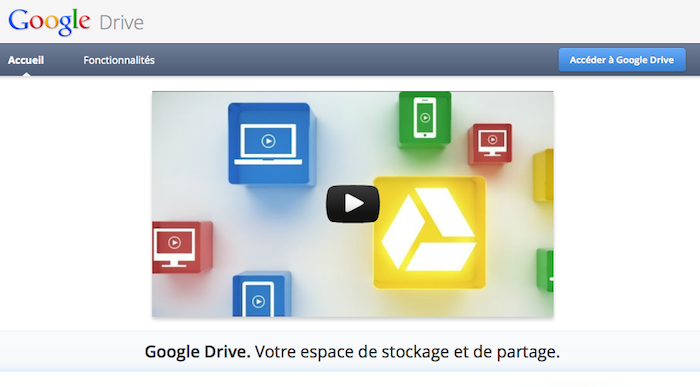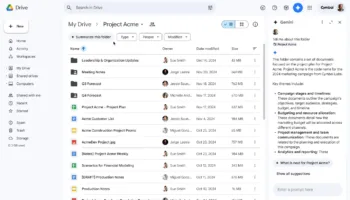Alors que nous l’attendions tous avec impatience, Google Drive est officiellement annoncé par Google, venant ainsi mettre fin à de longs mois de rumeurs. Même si son lancement a quelque peu été chaotique du fait d’une annonce ratée, ou du moins involontairement publiée, Google vient à l’instant de publier une vidéo de son tout nouveau service d’espace de stockage sur le cloud, nommé Google Drive.
Google Drive c’est quoi ?
Comme nous l’avons vu précédemment, Drive va vous permettre de créer et collaborer, de conserver vos documents en toute sécurité et y accéder où que vous soyez et de n’importe quel terminal connecté à Internet, de rechercher tout et enfin d’ouvrir plus de 30 types de documents directement depuis un navigateur Web.
Google Drive se veut être un système de fichiers sous Google Docs, mais intégré à tous les autres services Google. Tous les utilisateurs de Google disposent de 5Go de stockage gratuit. Des plans sont disponibles et commencent à partir de 2,49 $ par mois pour 25 Go, et qui étend ainsi votre boîte de réception Gmail à 25 Go. Si vous déboursez 4,99 $ par mois, vous bénéficierez de 100 Go. Vous pourrez étendre votre hébergement à un maximum de 16 To pour 800 $ par mois.
La taille de fichier maximale est de 10 Go. Drive sera un élément standard de la suite Google Apps pour les entreprises avec la même sécurité et offrant les mêmes garanties de fiabilité. Pour preuve, la prochaine version de Chrome OS va utiliser Drive comme pour son système de fichiers.
Google Drive est aujourd’hui lancé avec les applications natives pour Mac, Windows et Android. Les applications iOS sont à venir « dans quelques semaines » selon Google.
Actuellement, les applications ne disposent pas de fonctionnalités d’édition. Vous pouvez visualiser, partager et commenter tous les fichiers dans votre disque dur, mais en cliquant sur un fichier Google Docs pour l’éditer, celui-ci s’ouvrira au sein de votre navigateur.
Sur le bureau, Google Drive fonctionne comme Dropbox et le nouveau SkyDrive de Microsoft. Ainsi, il crée un dossier spécial, nommé « Google Drive » qui se synchronise automatiquement. Au premier abord il est étrange de voir des fichiers aux extensions .gdoc et .gsheet dans le système de fichiers de notre OS. En fait, ce qui est différent des autres fichiers, c’est que ces derniers s’ouvrent directement dans votre navigateur et plus particulièrement dans Google Docs.
Vous pouvez stocker n’importe quel fichier dans le Drive, et il prend en charge et affiche plus de 30 types de fichiers. De plus, vous allez pouvoir rechercher par mot-clé et filtrez par type de document, propriétaire, activité, etc… Drive peut même reconnaitre le contenu texte d’un document scanné grâce à la technologie de reconnaissance optique des caractères. Par exemple, si vous téléchargez l’image scannée d’une vieille coupure de journal, vous pouvez effectuer une recherche utilisant l’un des mots cités dans l’article !
Tout comme Dropbox le fait, Google Drive dispose d’un SDK pour que les développeurs puissent créer des applications sur ce service. En plus des applications existantes telles que Google Docs, Google Drive est lancé avec de nombreux partenaires.
C’est cool tout ça, mais comment s’en servir ?
Après que vous ayez tout ça, vous êtes sans doute impatient d’utiliser le service ! Pour ce faire, vous devez disposer d’un compte Google ! Si ce n’est pas le cas, il n’est jamais trop tard…
Ensuite, rendez-vous à la page suivante : https://drive.google.com/start. De là, cliquez sur le bouton en haut à droite « Accéder à Google Drive ».
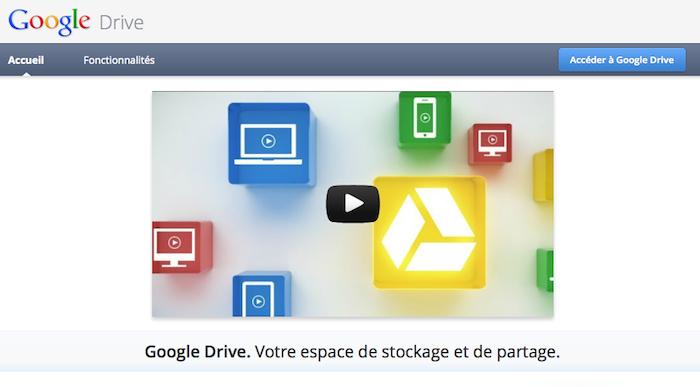
Une fois fait, vous aurez un message vous invitant à utiliser Google Drive ! Foncez !
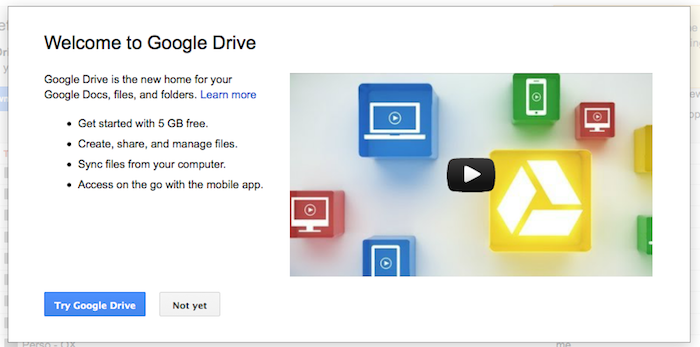
Félicitation, vous êtes l’heureux bénéficiaire d’un compte Google Drive !
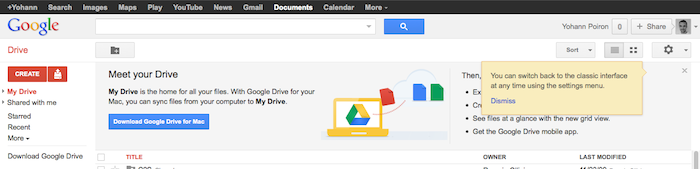
Mais attendez, ce n’est pas tout … En effet, pour utiliser au mieux Google Drive, le service vous propose d’installer un utilitaire sur votre ordinateur, et ce afin de synchroniser vos fichiers au sein d’un dossier commun nommé Google Drive. Pour ce faire, cliquez sur le bouton « Télécharger Google Drive pour Mac » (je suppose que vous aurez la même chose pour Windows), puis acceptez les termes du service.
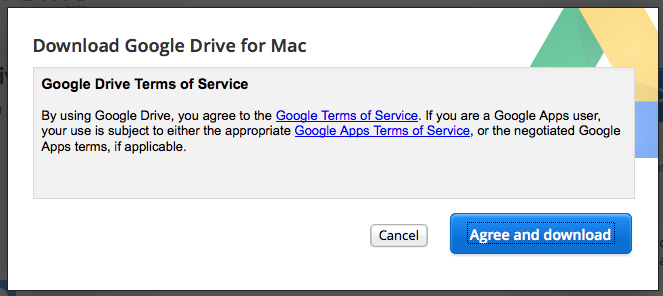
Une fois fait, vous serez invité à télécharger Google Drive sur votre Mac, et de là copier l’application dans le dossier « Applications » de votre Mac.
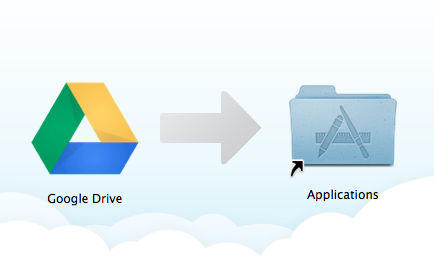
Lancez celle-ci, et vous devrez renseigner votre identifiant et mot de passe au service.
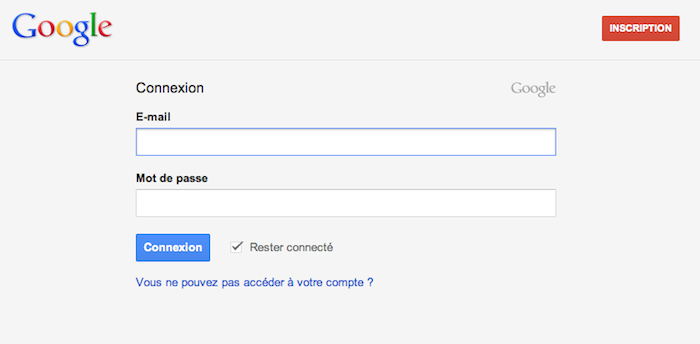
Vous serez accueilli par un tutoriel vous expliquant comment fonctionne l’application.
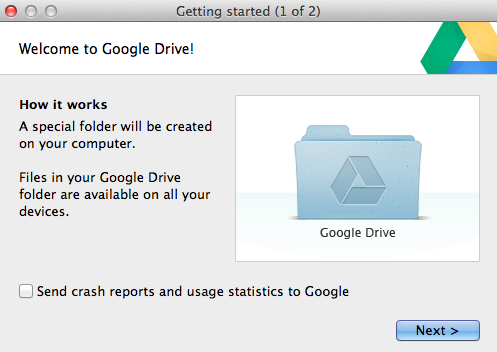
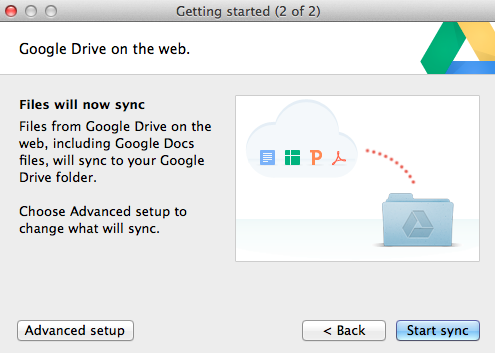
Passez les différentes étapes, afin d’arriver au bouton « Start Sync » ! C’est parti, Google Drive va se synchroniser sur votre Mac en quelques minutes :
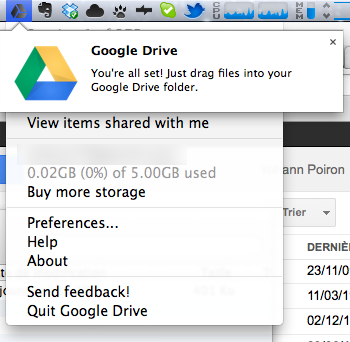
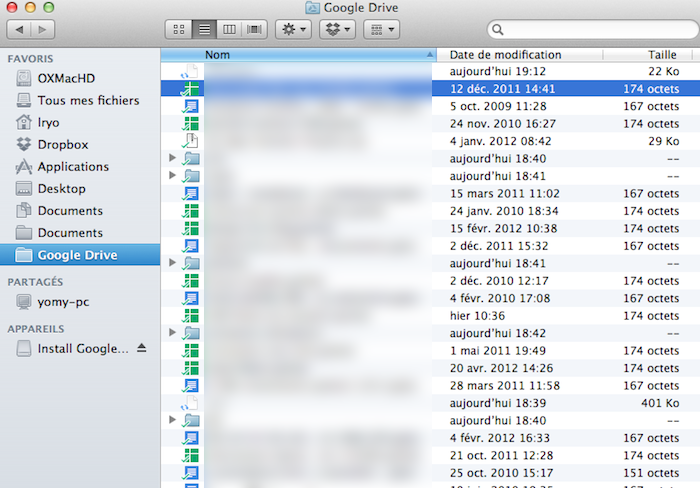
Voilà pour ce premier rapide tour d’horizon de ce tout nouveau service ! Sans nul doute que je vais en reparler dans les prochains articles…
Quel est votre premier ressenti sur Google Drive ? Est-ce déjà un réel concurrent aux autres services de stockage sur le cloud ?